
加装固态硬盘,主板SSD接口不够用怎么办?
笔点酷玩每日答疑,今天回答网友提问《我的主板只有2个NVMe M.2固态硬盘插槽,但手里有3块M.2的固态硬盘,主板插槽不够用了怎么办?有没有低成本的解决方案?》
下图是我的华硕ROG X570-E主板,板载NVMe M.2接口的SSD插槽有2个,而且自带散热铠甲,红框圈出来的位置就是拆除散热片之后的样子。

很显然,在这样的主板上安装M.2的固态硬盘,两个卡槽占满之后就没地方插了。这个时候,我们有2种方案去安置第三块M.2 SSD,其中,最常用的方案就购买M.2 SSD硬盘盒,将第3块SSD装入硬盘盒中,组成PSSD(移动固态硬盘),就像下图这样。

这种PSSD方案的优势是成本低,通用性好——现在一个PSSD硬盘盒也就百十来块,压低预算,四十五的盒子也够用。但是,它的缺憾也很直接——降速!
目前市面上主流M.2 SSD,大致可以分为2000~4000MB/s传输速度的PCIe 3.0x4版本,以及最高可以达到7400MB/s传输速度的PCIe 4.0x4版本,而装入普通PSSD盒子之后,传输速度将会被压缩到1000MB/s甚至500MB/s以内,读写速率浪费太多了。当然,你也可以考虑购买更高速率标准的PSSD盒子,这个速度限制可以提高到20Gbps、40Gbps,但盒子的成本会相应提高许多,不太划算。
有没有不怎么产生速率损耗的方案呢?
如下图所示,还是我这块ROG X570-E主板,它的板载PCIe 16x卡槽,除了给独立显卡使用的第一个插槽之外,还有额外的2个共享频宽的PCIe 16x插槽,这就意味着我可以使用PCIe 转 NVMe M.2 SSD的转接卡,来为第3块(甚至第4块)M.2固态硬盘提供板载接口。

以下面这款绿联PCIe Gen4.0x16 转 M.2扩展卡为例,64Gbps速率标准不到五十块,第3块SSD的板载无损加装轻而易举。
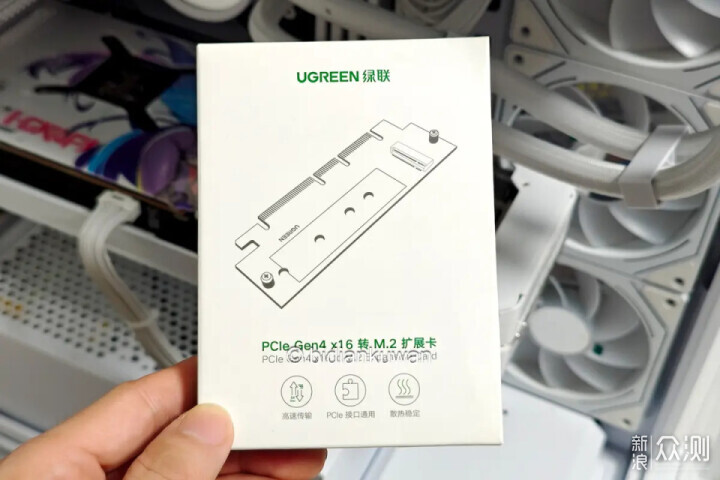
由于PCIe转接卡的购入成本,与前面那个PSSD硬盘盒方案成本极限基本持平,都是四五十块,甚至还有几十块的双盘位版本,因此也属于“小钱办大事”的合理选择。

我买的这种单盘位转接卡没啥特殊构造,可选款型很丰富,常见的品牌如绿联、山泽、佳翼,十几块、二三十的、五六十的都有,选一个自己信赖的品牌就好。

自带散热铠甲和导热硅胶片,配上我的致态的TiPlus 7100(本身没有散热片)刚刚好,有散热片可以加速散热,保证SSD可以稳定地高速读写。

下图这种自带散热片的SSD(阿斯加特AN3,出厂自带蓝色金属散热片)就不用散热铠甲了,直接装上就行。

注意安装环境。比如你的主板空闲PCIe插槽是否与其他硬件冲突,散热风道问题等等。
下图是我的鑫谷无界1海景房机箱,显卡为铭瑄RTX4070八热管瑷珈限定版,在传统的显卡安置方案之下,主板上的两个PCIe 16x卡槽都是闲置可用状态,因此这张PCIe-M2转接卡理论上插哪个都可以。

来张特写,目前我把这张卡插在第三个PCIe 16x插槽上了,这样距离4070显卡略远一些,插拔时不碍手,散热风道更合理一些。

读写速度有没有损耗呢?之前我写过相关测试帖,这里就是直接给大家说结论好了——使用PCIe-M2转接卡之后,实测M.2固态硬盘的读写速率只有5%以内的下降;进行多次测试之后发现,这个损失甚至可以说是可以忽略的。你要知道,一款SSD在日常使用中很少逼近其极限速率。
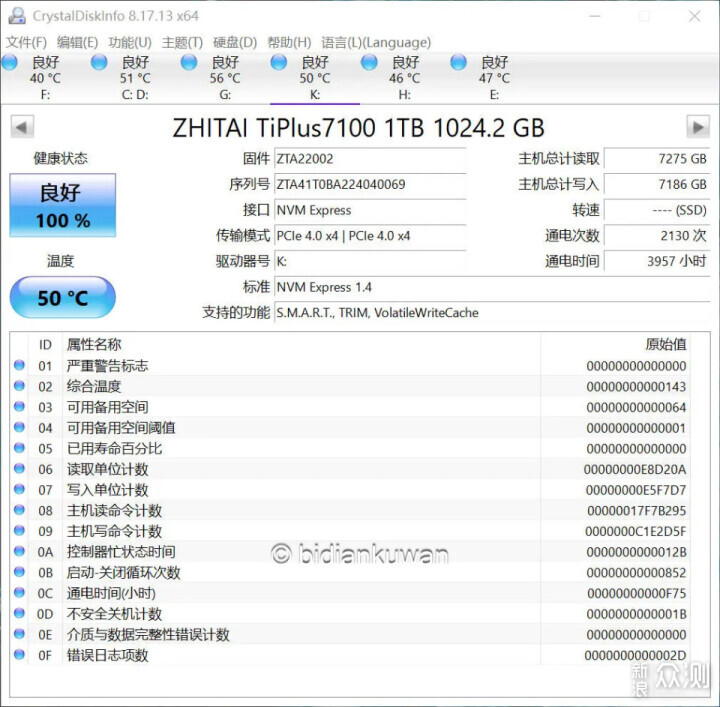
这种PCIe转接卡方案的主要优势,就是速率上限没有减损,性能极限不会被打对折,硬件购入成本上也只需几十块,相比PSSD硬盘盒来说更值得采用。

当然,PCIe转接卡方案也有缺点,那就是不如PSSD移动硬盘那么灵活——虽然PCIe转接卡在拆卸更换方面也不那么麻烦,但毕竟要先打开机箱外壳嘛。相比之下,PSSD方案只需一插一拔,在多台电脑之间腾挪转移文件更自由、更方便。
所以,这2个方案具体选哪个,因人而异,选择最适合你的哪一种,或者两个方案全采用(留1个备用容错),都行。
以上就是我为大家提供的多块M.2 SSD接入台式机的参考方案,你可以举一反三,利用自己的装机环境,尽量将手头闲置SSD的功能和性能发挥到极致。我是笔点酷玩,希望我的分享可以给你一些启发,觉得有用请给我点赞分享,关注我学习更多装机小技巧。